在使用Mac电脑时,我们经常需要设置密码以保护个人隐私和数据安全。但有时我们想要更改密码,这时候我们应该怎么做呢?本文将介绍如何在Mac OS 13系统中更改密码的技巧,让你轻松应对各种密码问题。
知道当前密码,在Mac上更改密码的方法。
这是在Mac上设置新登录密码的最简便,最快的方法,因此,如果您记住当前密码,可以用这种方式进行设置。如果您忘记了当前密码,则需要尝试其他方法。
1、点击屏幕左上方的Apple菜单图标,然后选择“系统偏好设置”。
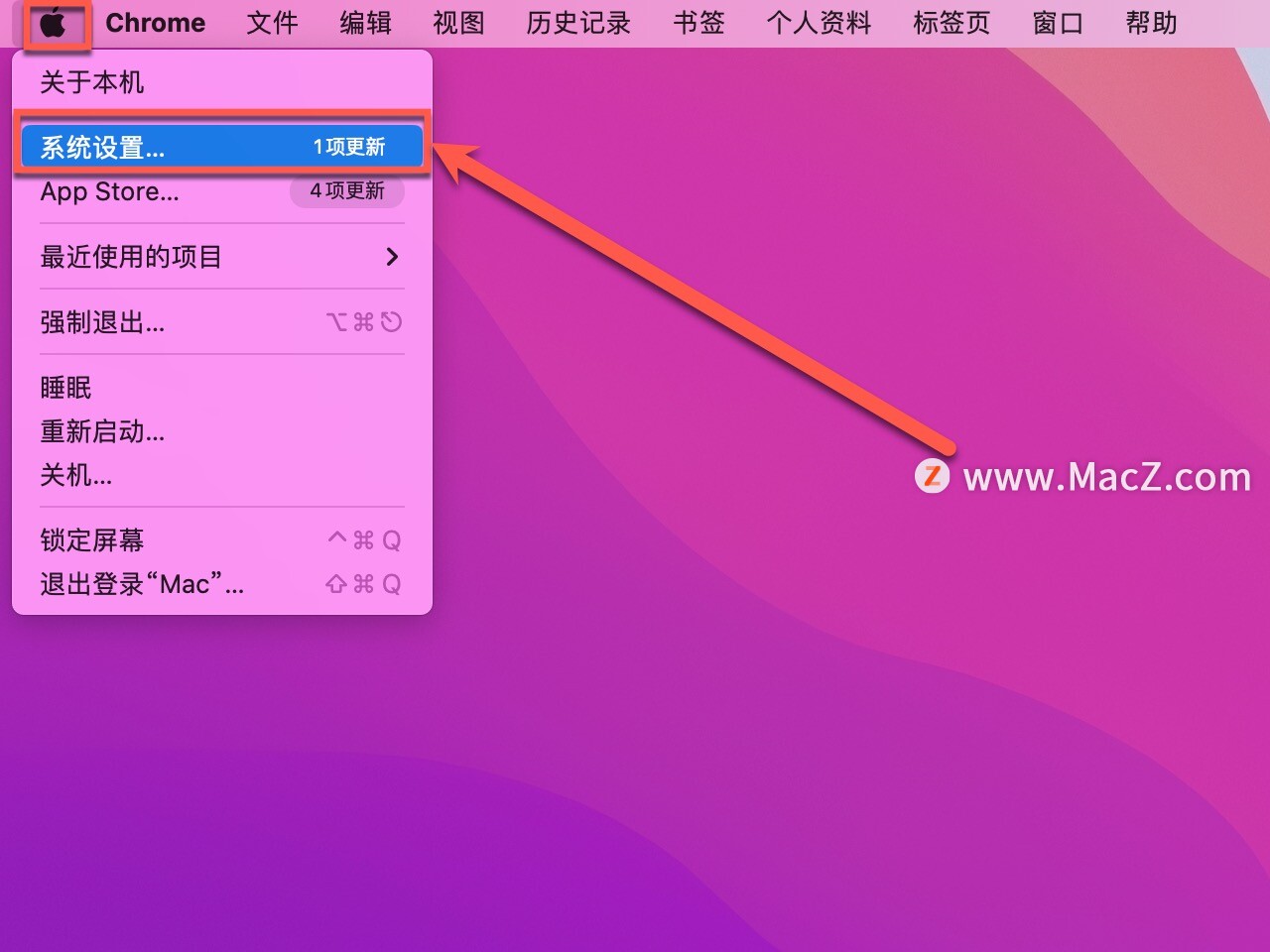
2、点击“用户与群组”,确保选择了您的用户帐户,点击用户账户后面的简介图标,如下图:
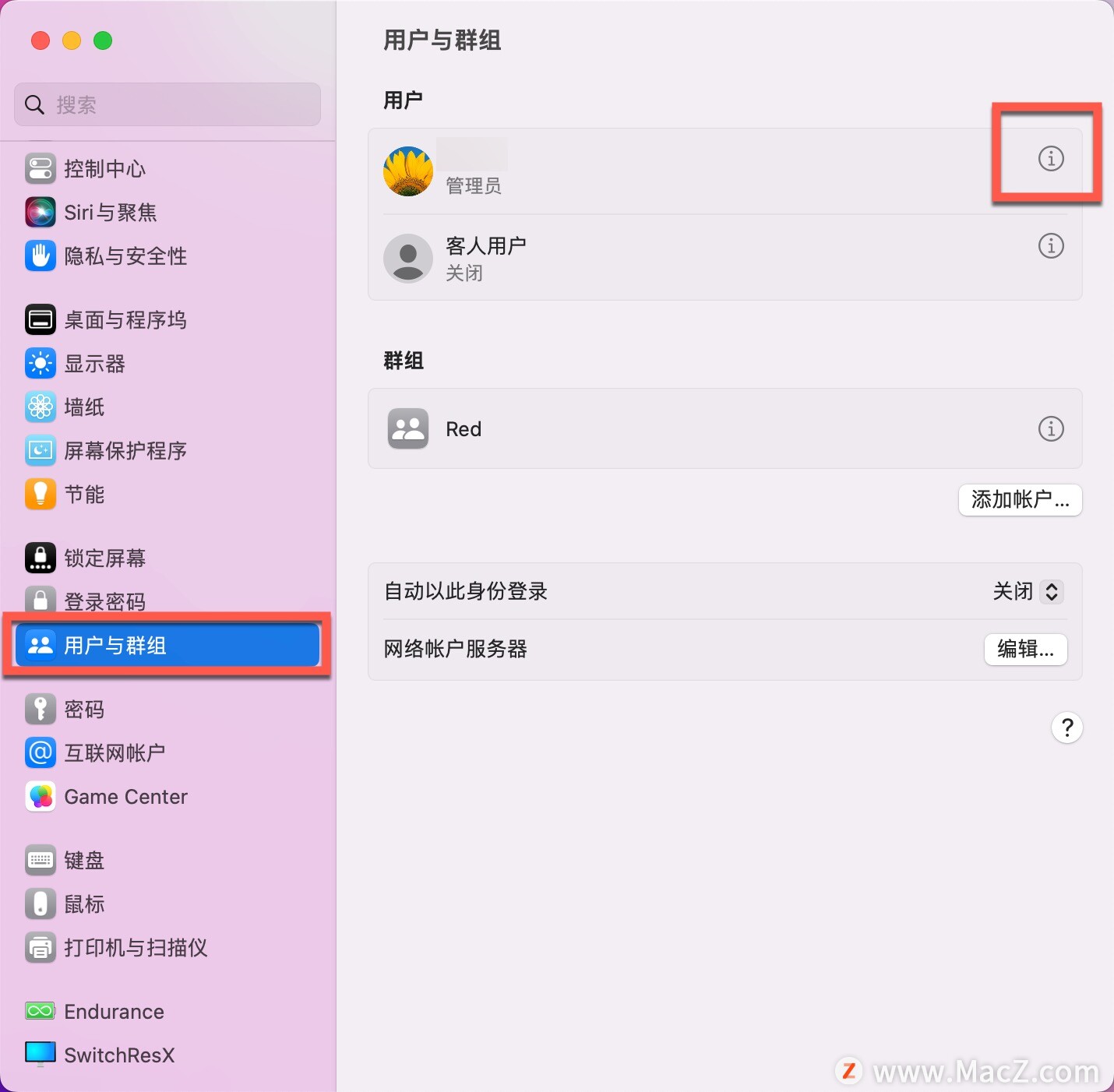
苹果M2 Ultra芯片:史上最强大的Apple Silicon 芯片
苹果在2023年度开发者大会(WWDC)上推出了M2 系列的全新处理器M2 Ultra,并发布了3 款 Mac 产品,包括15英寸MacBook Air、Mac Studio、Mac Pro,其中新款的Mac Pro首发采用了M2 Ultra处理器(新款的Mac Studio采用了除了M2 Max版本,也有M2 Ultra的版本),使得苹果现有的Mac产品线全部换成了苹果自研的M系列处理器。
3、然后点击“更改密码”。
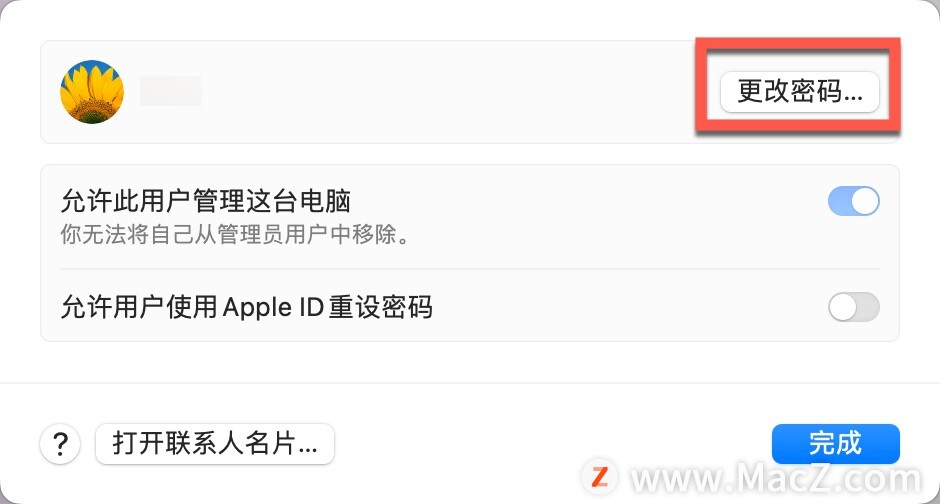
4、在“旧密码”中输入当前密码,在“新密码”字段中输入新设置的密码,然后在“确认密码”中再次输入新密码,点击【更改密码】
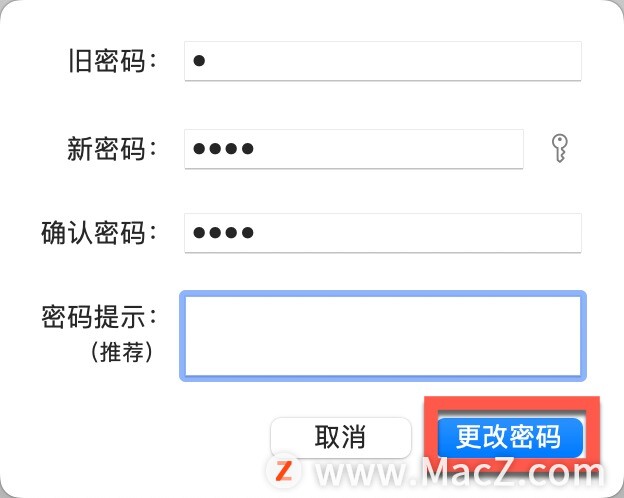
5、可能出现以下提示,点击【好】
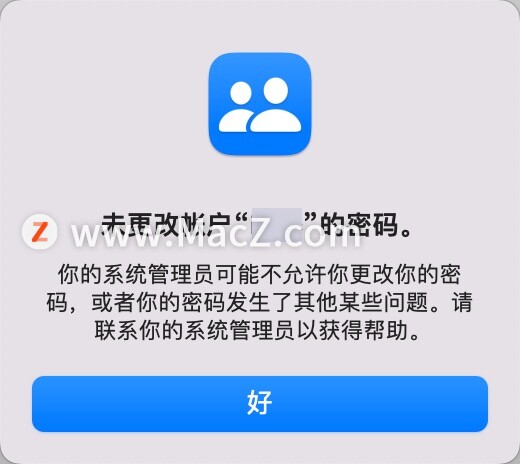
6、此时已经更改成功,下次登录时,将需要使用新密码。
总之,在Mac OS 13系统中更改密码非常简单,只需要几个简单的步骤就可以完成,希望本文对您有所帮助,想了解更多关于Mac相关知识,请关注我们吧!
Apple芯片 (M1/M2)的Mac电脑降低安全性,启用内核扩展图文教程
有些软件需要在系统偏好设置中允许扩展才能使用,苹果M1芯片操作时可能会遇到“若要要启用系统扩展,您需要在恢复环境中修改安全性设置”的提示






